
时间:2020-12-01 15:10:49 来源:www.win10xitong.com 作者:win10
有部分网友告诉小编Win10系统初始化网卡信息失败导致不能上网的情况他不知道怎么办,这个问题还真把Win10系统初始化网卡信息失败导致不能上网很多电脑高手难住了。那我们要怎么面对这个Win10系统初始化网卡信息失败导致不能上网的问题呢?我们现在可以按照这个步骤:1、首先看看设备管理器中的驱动是否有感叹号,有的话重新安装网卡驱动。2、然后我们需要将安全防护软件关闭掉,在窗口右下角的任务栏找到安全防护软件图标,直接右键退出就行了。为了让大家更好的解决Win10系统初始化网卡信息失败导致不能上网问题,我们下面就带来了很详细的解决要领。
推荐系统下载:笔记本Win10专业版
操作过程:
1.首先检查设备管理器中的驱动是否有感叹号。如果是,请重新安装网卡驱动程序。
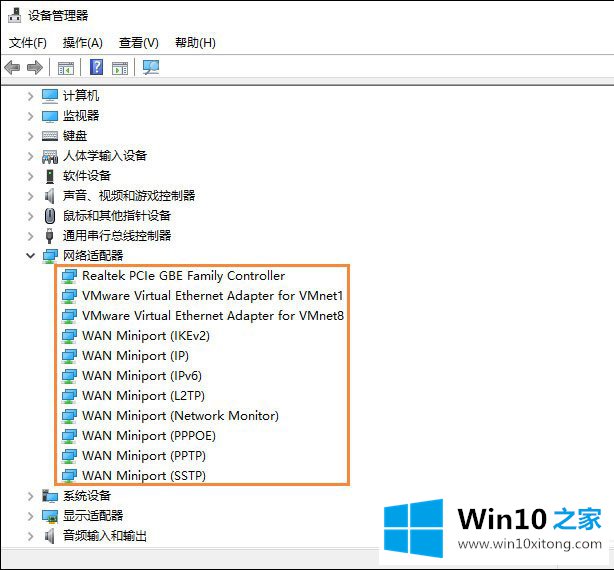
2.然后我们需要关闭安全软件,在窗口右下角的任务栏里找到安全软件图标,右击退出。
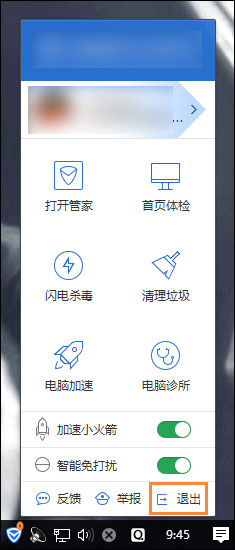
3.右键单击启动菜单,找到命令提示符(管理员)并打开它。
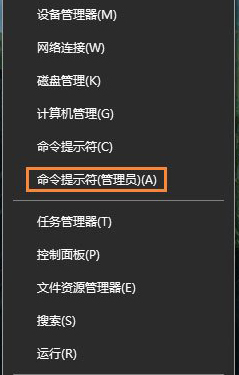
4.在随后的命令提示窗口中,直接回车[netsh winsock reset]并直接按键盘上的回车键。设置完成后,我们重新启动启动计算机,以便以前的设置生效。
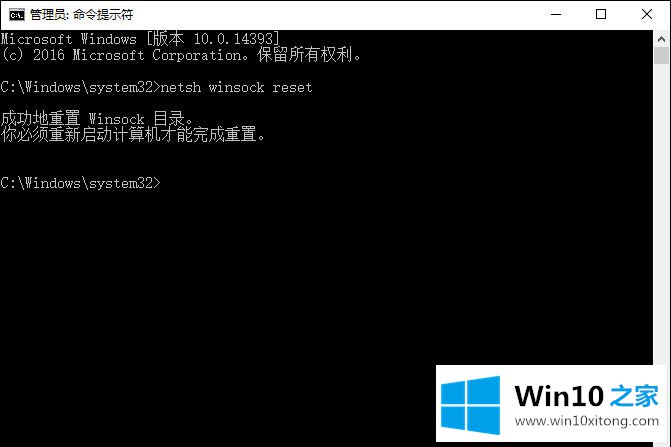
5.开机后,系统可能会弹出提示框。我们只需点击确定。
Win10系统初始化网卡信息失败导致不能上网的解决要领就是上面所说的全部内容,以上的文章如果对你的问题有所帮助,希望对本站多多支持。